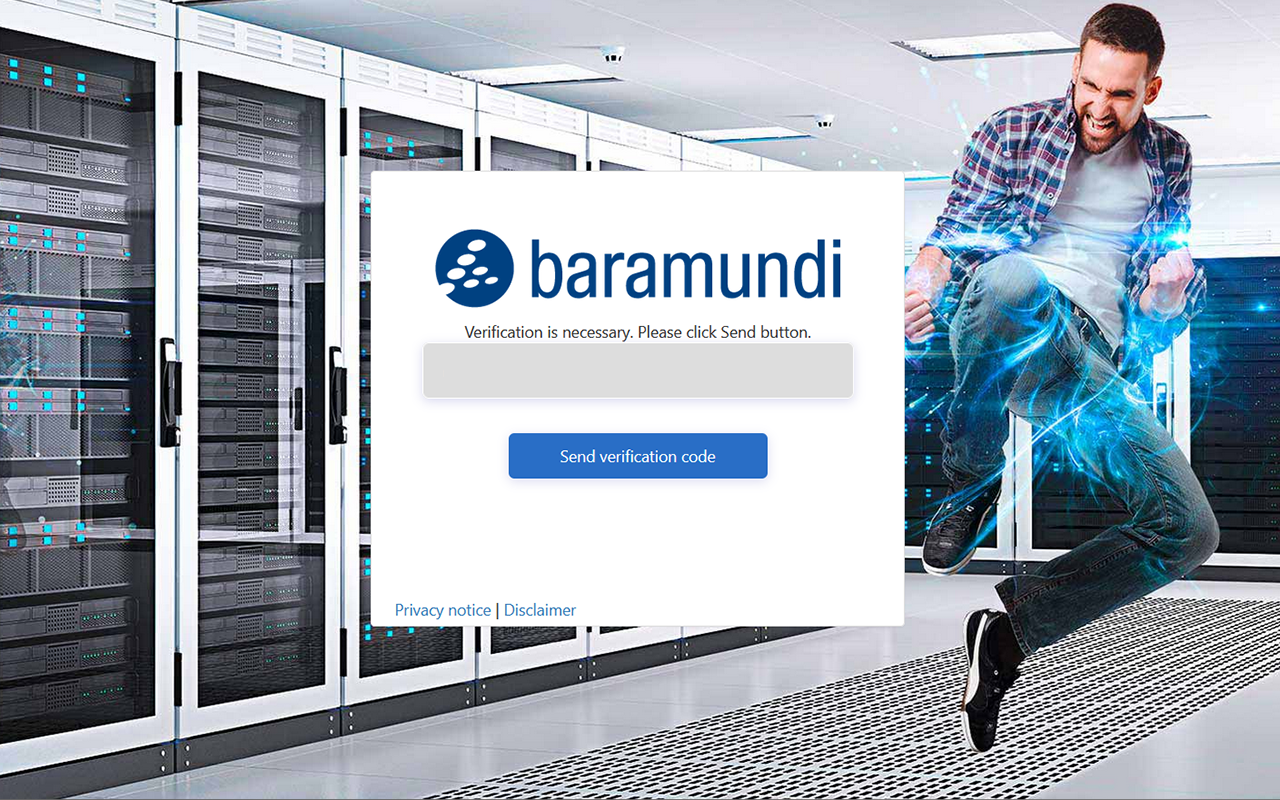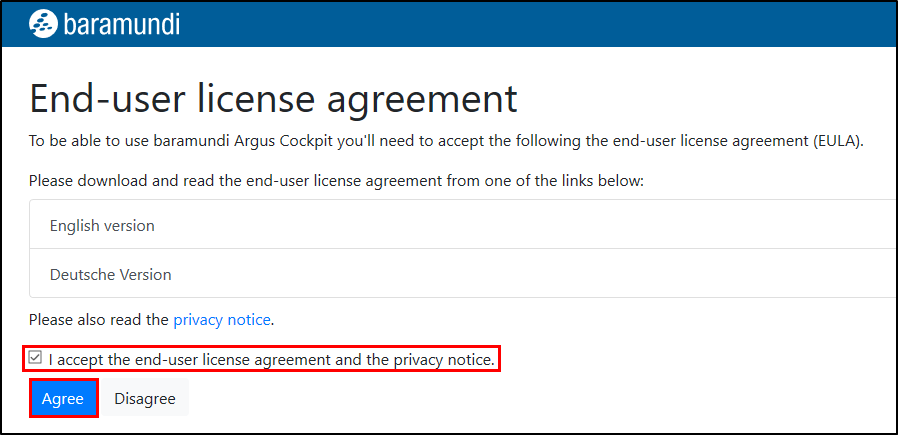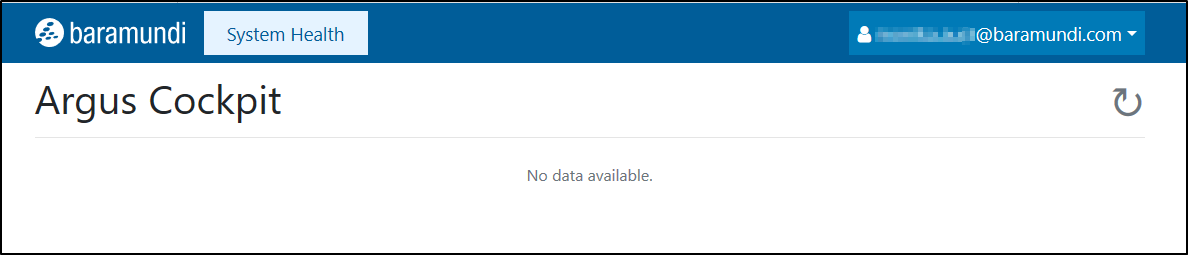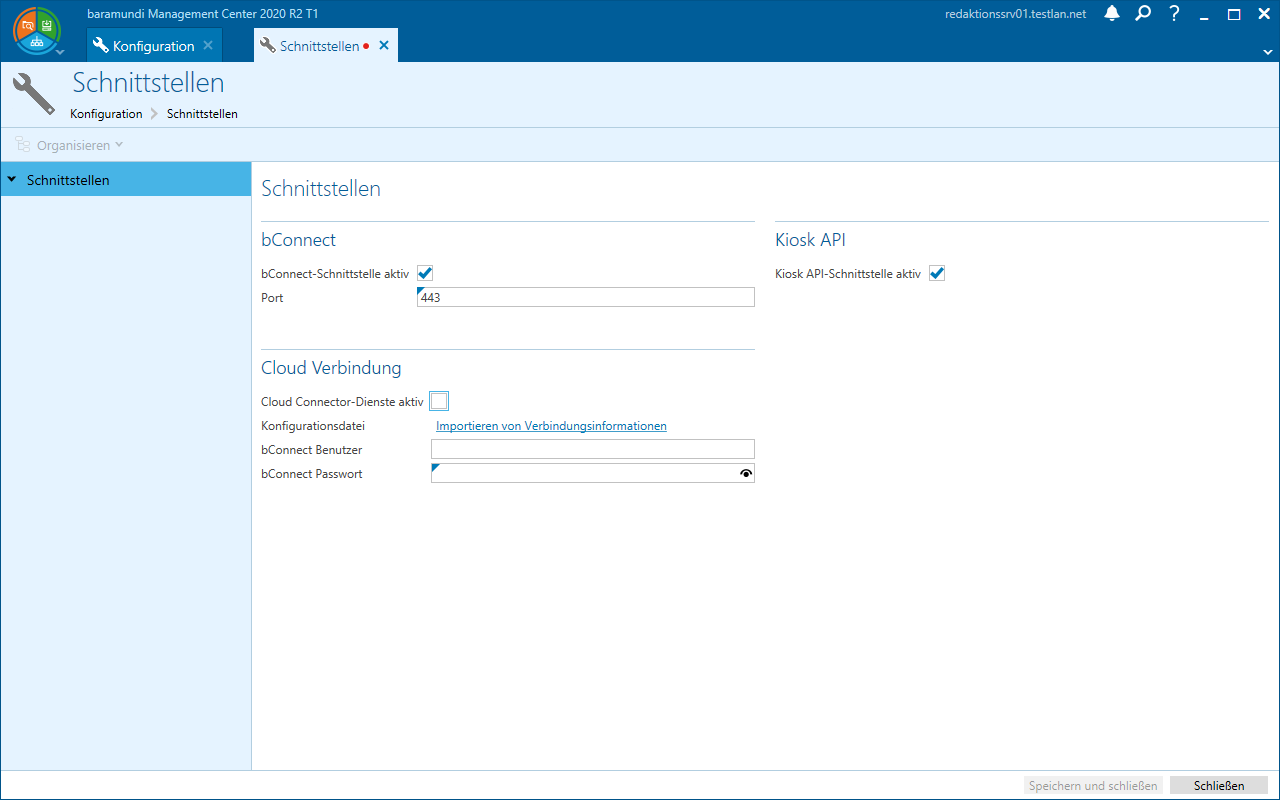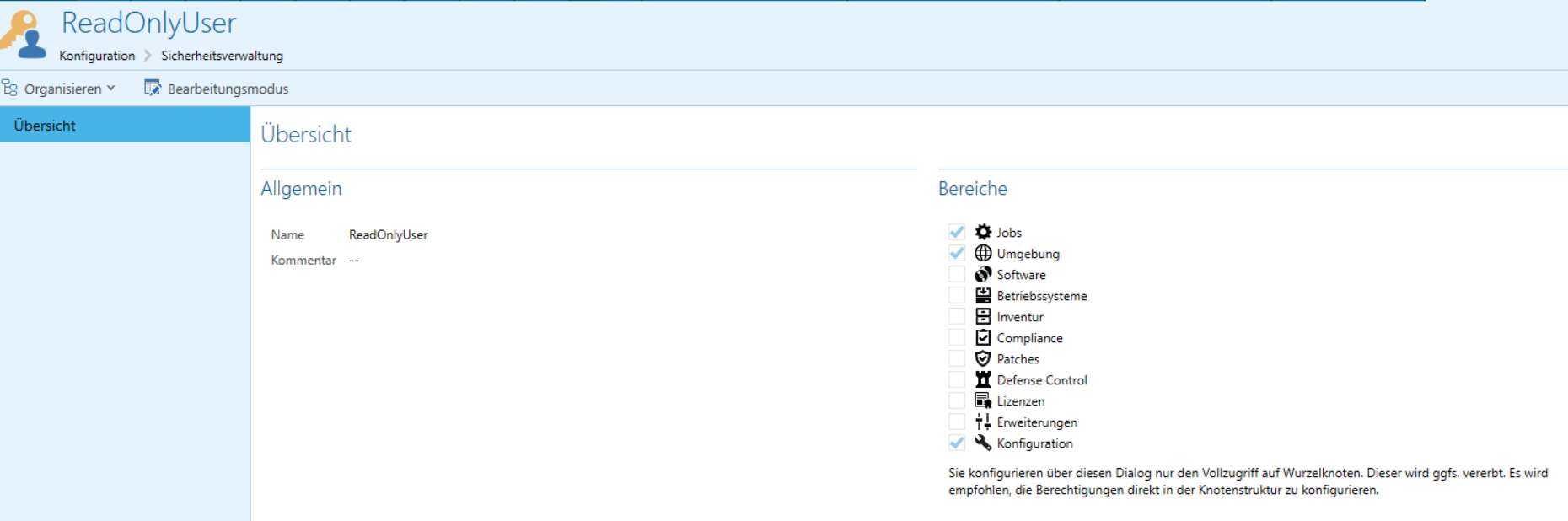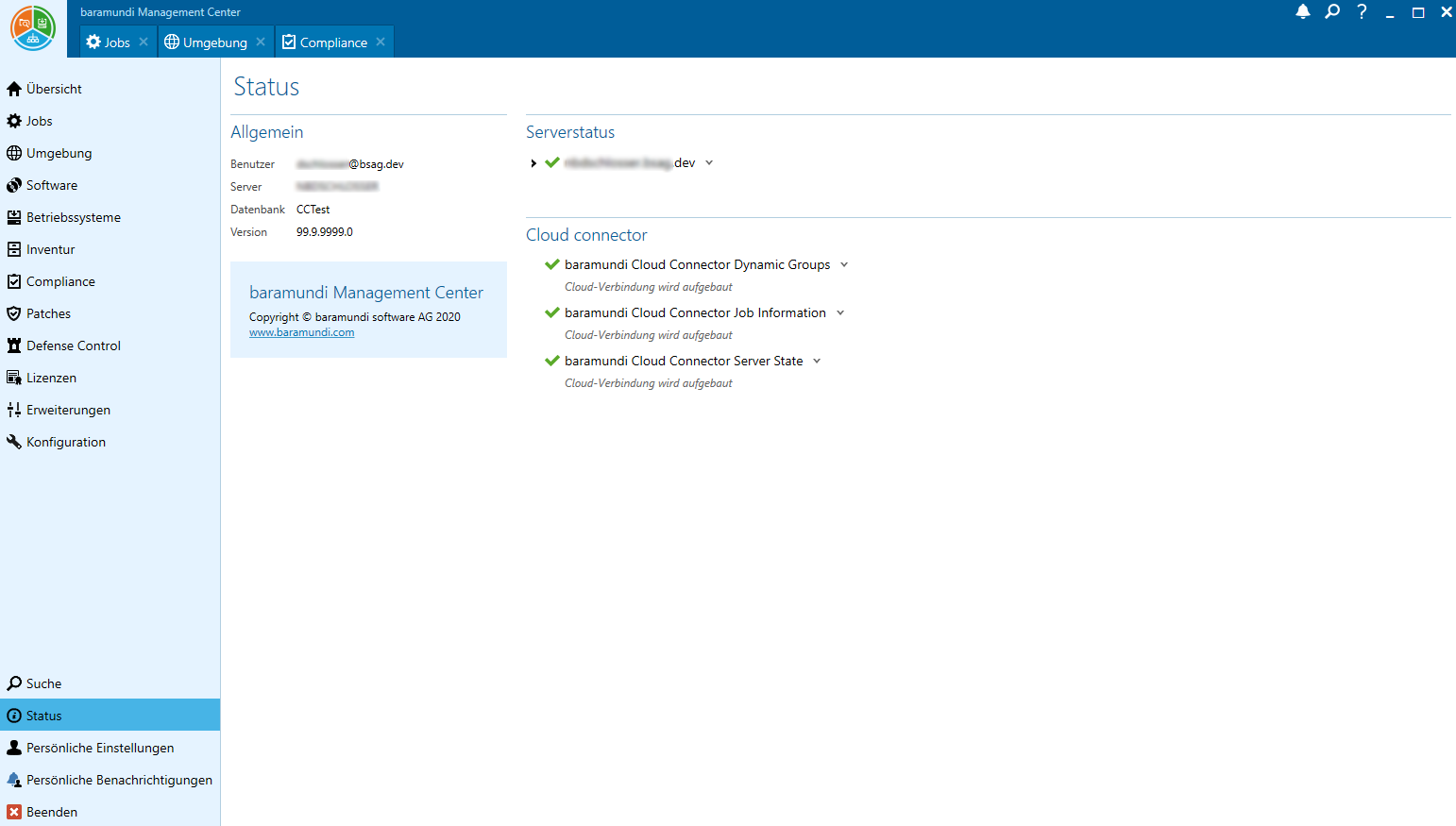Um Argus Cockpit zu verwenden müssen Sie ein Benutzerkonto erstellen und den Benutzer online registrieren. Zudem muss Ihr baramundi Management Server mit dem baramundi Argus Cockpit verbunden werden.
Erstellung eines
Benutzerkontos: Um den Zustand Ihrer Systeme über die Cloud zu
kontrollieren, benötigen Sie ein Benutzerkonto. Ein solches Benutzerkonto ist über
die
baramundi Vertriebsassistenz zu beziehen. Wahlweise nehmen Sie mit uns Kontakt
über die
allgemeine Vertriebsemail vertrieb@baramundi.com auf. Sie erhalten
daraufhin ein Formular. Füllen Sie die erforderlichen Informationen aus und senden
das
Formular an uns zurück.
Registrierung des Benutzers: Nachdem baramundi – entsprechend den Angaben im Formular – ein Benutzerkonto erstellt hat, erhalten Sie eine Einladungs-Email. Klicken Sie auf den Aktivierungs-Link, werden Sie auf die baramundi Registrierungsseite weitergeleitet.
Verifizieren Sie Ihre E-Mail-Adresse, erstellen und bestätigen Sie ein Passwort.
Zustimmen zum Endbenutzer-Lizenzvertrag (EULA): Um das baramundi Argus Cockpit nutzen zu können, ist es erforderlich dem Endbenutzer-Lizenzvertrag (EULA) zuzustimmen.
Nach der Bestätigung gelangen Sie auf das baramundi Argus Cockpit. Da die bMS noch nicht mit der Cloud verbunden ist, werden noch keine Daten abgebildet.
Anmeldung nach der Registrierung: Nach einer erfolgreichen Registrierung können Sie sich dann von jedem internetfähigen Gerät über folgenden Link: https://argus.baramundi.com einloggen.
Installation der baramundi Cloud-Connectoren: Sie können die baramundi Cloud-Connectoren mit einem eigenen Setup bCloudConnector_setup.exe installieren.
HINWEIS |
|
|---|---|
|
Das sollte via Voreinstellung bereits geschehen sein. Falls nicht, finden Sie die CloudConncetor_setup.exe unter ISO\bMS<Version>\baramundi\Cloud Connector. |
|
Verbindung der bMS mit der Cloud: Konfigurieren Sie Ihre(n) baramundi Management Server für die Verbindung zum bAC:
-
Unter Konfiguration > Schnittstellen klicken Sie auf Bearbeiten.
-
Aktivieren Sie unter bConnect die Schnittstelle. I.a. Regel belassen Sie den Port auf 443 (Standardeinstellung).
Hinweis: bConnect verwendet zur Authentifizierung für diesen Port das hinterlegte Server SSL Zertifikat. Daher sollte der bConnect Port der gleiche Port sein, welcher am Server SSL Zertifikat hinterlegt ist. Überprüfen können Sie dies unter Konfiguration > Mobile Devices > Allgemein in der Rubrik bMD-Server.
-
Aktivieren Sie unter Cloud Verbindung die Connector-Dienste.
-
Importieren Sie die Konfigurationsdatei. Download-Informationen zu dieser .JSON-Datei erhalten Sie aus der Einladungs-E-Mail.
-
Tragen Sie die notwendigen bConnect-User-Daten ein: Tragen Sie den bConnect-Benutzer in der gleichen Schreibweise ein, wie Sie ihn unter Sicherheitsverwaltung > Benutzer und Gruppen angegeben haben.
Hinweis: Dazu empfehlen wir einen bConnect-Benutzer anzulegen, der speziell für die bAC-Anwendungen verwendet werden soll. Dieser Benutzer benötigt Leseberechtigungen für Jobs, Umgebung und Konfiguration sowie Modify-Rechte für Konfiguration > Server. Das Modify-Recht können Sie via Rechtsklick im Kontextmenü Konfiguration > Server/Bearbeiten einstellen.
-
Aktivieren Sie unter Navigation > Status > CloudConnectordie Dienste Cloud Connector Dynamic Groups, Cloud Connector Job Information und Cloud Connector Server State.
Achtung: Nach Änderungen an der bConnect-Schnittstelle müssen Sie den bServer-Dienst neu starten.
HINWEIS |
|
|---|---|
|
|
|
|
Zusätzliche Hilfen |
||
|---|---|---|
|
INFORMATION |
|
|---|---|
|
|
|